这篇文章主要介绍“win11如何关闭uac”,在日常操作中,相信很多人在win11如何关闭uac问题上存在疑惑,小编查阅了各式资料,整理出简单好用的操作方法,希望对大家解答”win11如何关闭uac”的疑惑有所帮助!接下来,请跟着小编一起来学习吧!
1、首先我点击底部的开始菜单或搜索按钮。
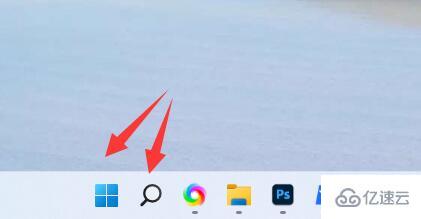
2、打开后,点击顶部的“搜索框”
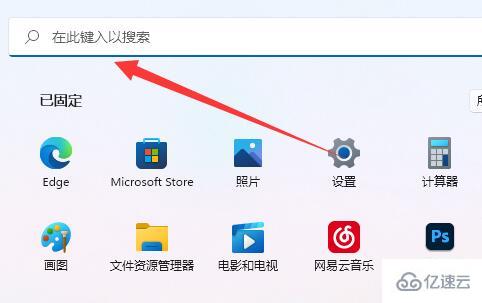
3、然后在其中输入“uac”并打开“更改用户账户控制设置”
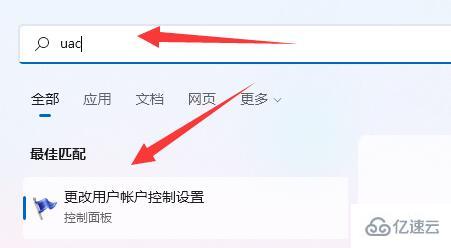
4、打开后,将左边的滑块拉到“从不通知”
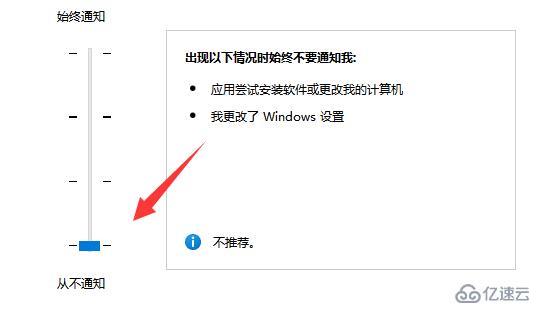
5、最后点击右下角“确定”保存即可关闭uac。
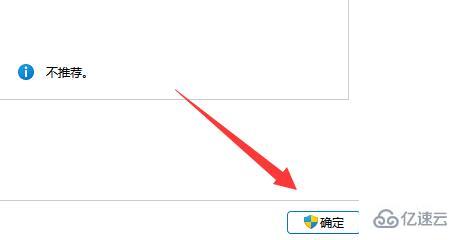
到此,关于“win11如何关闭uac”的学习就结束了,希望能够解决大家的疑惑。理论与实践的搭配能更好的帮助大家学习,快去试试吧!若想继续学习更多相关知识,请继续关注亿速云网站,小编会继续努力为大家带来更多实用的文章!
免责声明:本站发布的内容(图片、视频和文字)以原创、转载和分享为主,文章观点不代表本网站立场,如果涉及侵权请联系站长邮箱:is@yisu.com进行举报,并提供相关证据,一经查实,将立刻删除涉嫌侵权内容。